很多朋友在使用电脑的时候,都会将一些较隐私的文件给隐藏起来,怎么隐藏文件相信都难不倒大家 。但是该如何将隐藏文件显示出来呢?这可以说是难道了一大片朋友 , 针对这一问题,这里小编就给大家介绍显示隐藏文件夹的操作方法 。
相信大家在自己的电脑中,总有些东西是不希望别人在使用电脑的时候被看到,希望隐藏起来 , 需要的时候再看 。隐藏一个文件可以说非常简单,但是当我们要将隐藏文件显示出来的时候,该怎么操作呢?下面,小编来告诉大家怎么显示隐藏文件夹 。
1 , 首先 , 打开“计算机”,点击计算机页面中的“组织”,然后选择“文件夹和搜索选项” 。如图下所示;
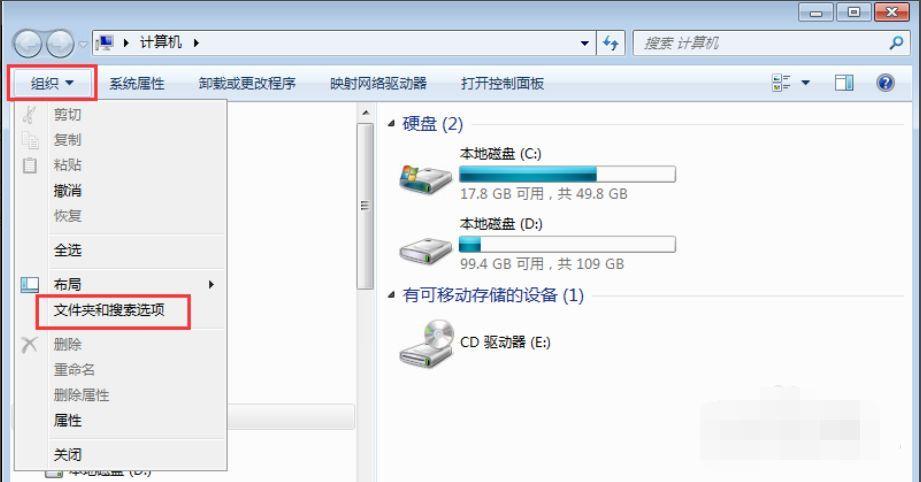
文章插图
2,切换到“查看”选项卡窗口中,如图下所示:
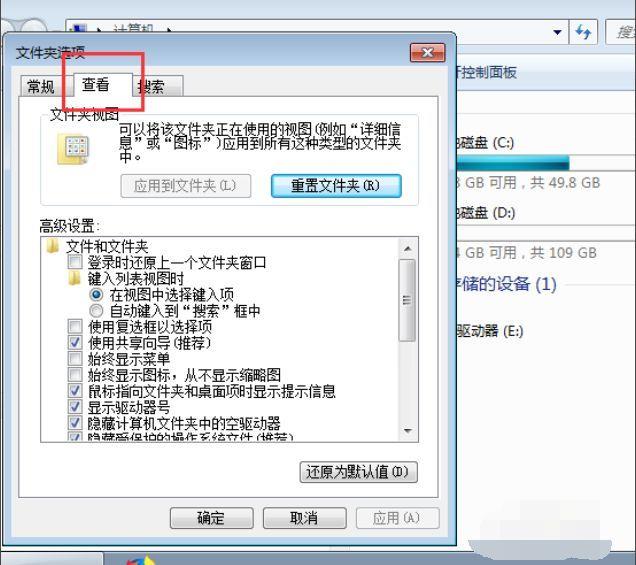
文章插图
3,最后在高级设置中下拉,找到“隐藏文件和显示文件”点击展开,在“显示隐藏的文件、文件夹和驱动器”的前面带上勾勾 。如图下所示;
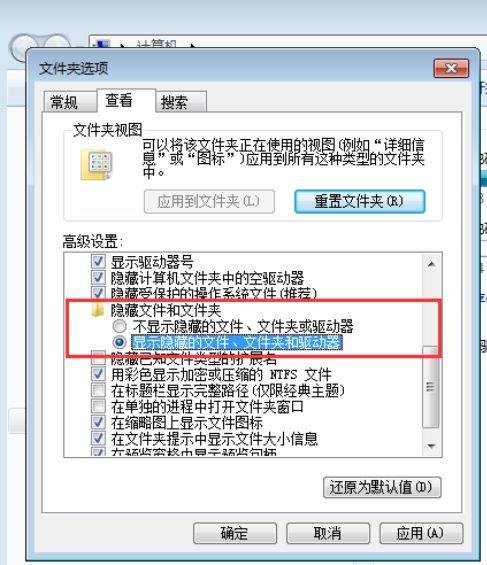
文章插图
4 , 点击确定后,隐藏文件就被显到桌面上了
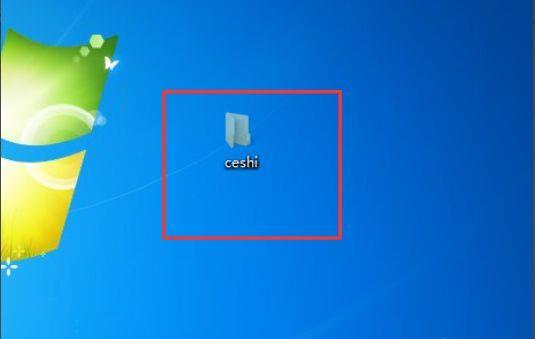
文章插图
【隐私文件在哪里查找 文件夹里的隐藏文件怎么显示出来】以上陈述就是打开隐藏文件的操作方法啦~
- cdr透视工具在哪里 电脑cad制图初学入门教学
- ai混合工具在哪里打开 免费使用的ai人工智能
- pdf分拆成多个 拆分pdf文件最简单的方法
- dnf分解机在哪里升级 地下城分解机的升级攻略
- dll文件放在哪个文件夹 获取dll文件所在路径
- 推荐一款简单易用的一键清理垃圾文件的工具 一键清理垃圾文件工具推荐
- 策划书word排版模板怎么套用 word模板路径在哪里找
- 文件管理权限设置在哪里 怎么设置文件夹权限完全控制
- win10配置工具在哪里 配置管理器在哪里打开
- win7图标怎么调大小 电脑更改图标大小在哪里设置
